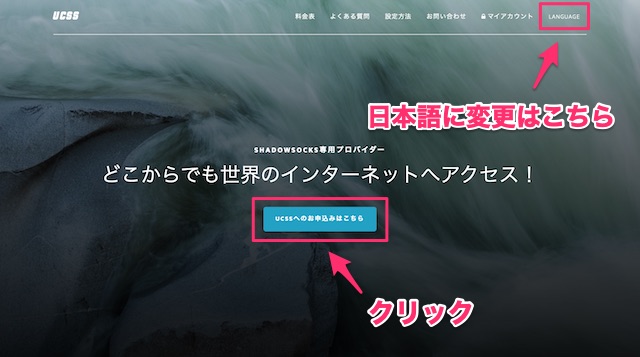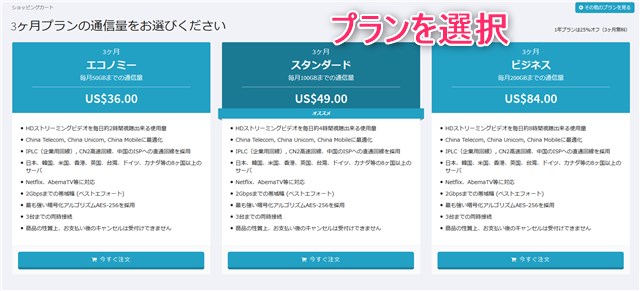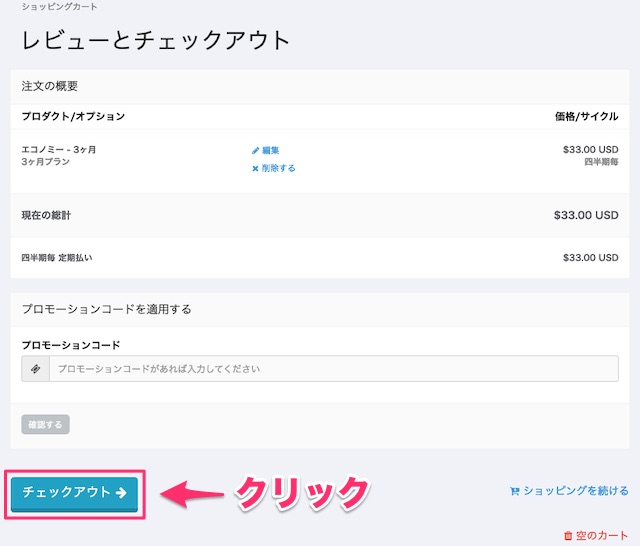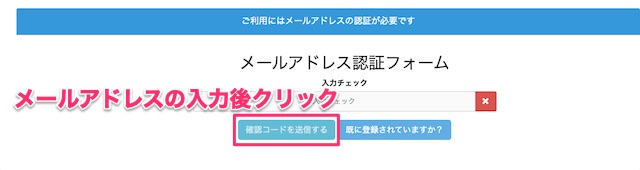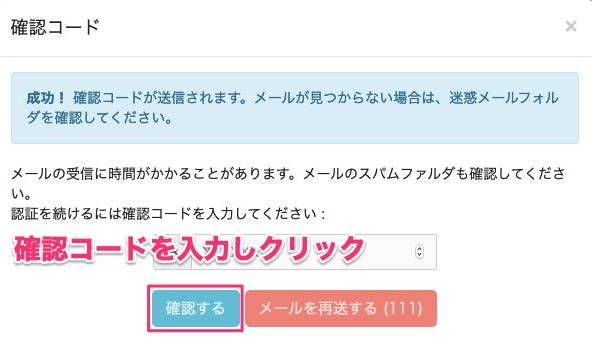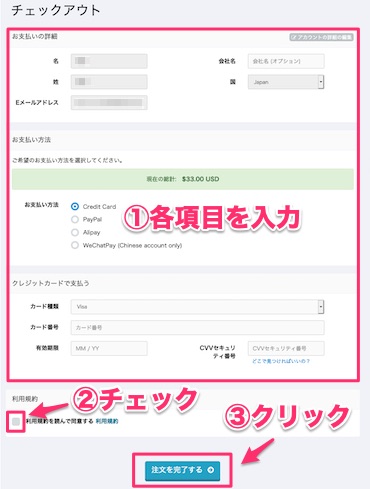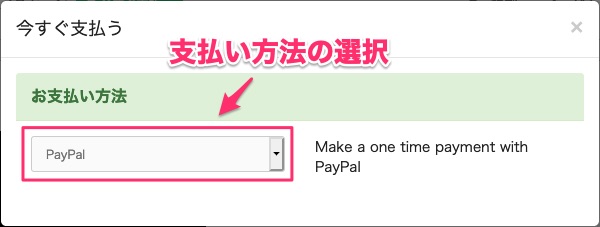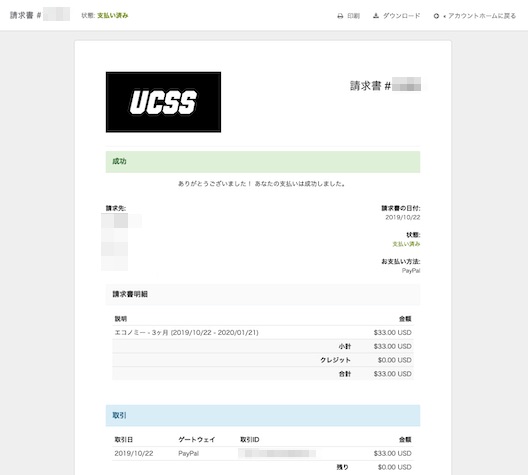韓国に本拠地を置くShadowsocks専用のプロバイダーが
UCSS
です。
Shadowsocksは、VPNとは異なる技術で、中国のGFW(グレートファイアーウォール:中国のインターネット検閲システムのこと)を突破するために開発されました。
この記事では、UCSSの申し込みから始め方までを図解をまじえて日本語で解説していきます。
申し込み〜設定・利用開始まで10分ほどなので参考にしてみてください。
UCSSの始め方|登録・申し込み手順
手順1:UCSS公式サイトにアクセス
まずは、
UCSS公式サイト
にアクセスし画面中央の「UCSSのお申し込みはこちら」というボタンをクリックします。
なお、日本語への言語の変更は画面右上の「LANGUAGE」から可能です。
手順2:UCSSの料金プラン・支払い方法を選択
まずは、プランを選択し「今すぐ注文」のボタンをクリックします。
UCSSの料金プラン
| プラン名 | 期間 | 通信量/月 | 料金 |
| UCSS | 3ヶ月 | 50GB 100GB 200GB 300GB 400GB 500GB |
$36 $49 $84 $126 $168 $210 |
| 1年 | 50GB 100GB 200GB 300GB 400GB 500GB |
$108 $147 $252 $378 $504 $630 |
|
| UCSS Low Ping | 3ヶ月 | 50GB 100GB 200GB |
$118 $224 $424 |
| グローバル | 1ヶ月 | 100GB 200GB 300GB |
$13 $20 $29 |
| 3ヶ月 | 100GB 200GB 300GB |
$33 $52 $74 |
|
| 1年 | 100GB 200GB 300GB |
$99 $151 $222 |
|
| グローバル Low Ping | 1ヶ月 | 50GB 100GB 200GB |
$39 $78 $156 |
| 3ヶ月 | 50GB 100GB 200GB |
$117 $333 $631 |
各プランの説明
- UCSS:国際専用回線, CN2, CU2高速ネットワークを採用し、中国全てのインターネットプロバイダーに最適化。同時は接続3台まで(8ヵ国以上のサーバー)
- UCSS Low Ping:オンラインゲームなど低Ping値を求めるユーザーにおすすめ。中国対応。同時接続は2台まで(日本、韓国、香港のIP)
- グローバルプラン:中国以外のインターネット規制地域に最適化されたプラン。同時は接続3台まで(日本、韓国、米国、英国など5か国のIP)
- グローバル Low Ping:中国以外の地域からオンラインゲームなど低Ping値を求めるユーザーにおすすめ。同時接続は2台まで(日本、韓国、US、香港のIP)
UCSSの料金プランは、契約期間と毎月に使えるデータ通信量の上限で料金が異なります。
契約期間が長くなるほど、通信容量が大きいほどお得になりますよ。
対応サーバーは、日本、韓国、アメリカ、香港、イギリス、台湾、ドイツ、カナダなど8カ国以上。
基本的に中国で快適にインターネットを利用したい方は、UCSSプランから選ぶとOKです。
それぞれ目的に応じて自分に最適なプランを選びましょう。
通信量の目安:50GBでHDストリーミングビデオ・動画を【毎日約2時間】視聴可能です。
プランを選択すると、ショッピングカートが表示されるので「チェックアウト」をクリックします。
このとき、プロモーションコードをお持ちの方は、プロモーションコードを適用してください。
メールアドレス認証が表示されるのでメールアドレスを入力し、「確認コードを送信する」をクリックします。
登録したメールアドレスに確認コードが記載されたメールが届くので、確認コードを入力後「確認する」ボタンをクリックし認証を完了します。
UCSSの支払い方法
- お支払いの詳細を入力(名前、メールアドレス、国)
- 支払い方法を入力
- 利用規約にチェックを入れ「注文を完了する」をクリック
という手順で進めてください。
なお、支払い方法は次から選べます。
- クレジットカード
- PayPal
- Alipay
- WeChatPay
クレジットカード情報を入力したくない人にはPayPalがおすすめです。
手順3:UCSSに支払い手続きを完了
請求書が表示されるので、画面上の「今すぐ支払う」をクリックします。
支払い方法を選択し、支払いを完了してください。
画面上の状態が「支払い済み」となっていれば支払い・申し込み手続きは完了です。
参照
UCSS公式サイト
UCSSの使い方|設定方法
Windows, Mac, Android, iOSでの設定方法や使い方は下記の記事にそれぞれまとめました。
-
-
WindowsでUCSSを設定する手順はこちら
続きを見る
-
-
MacでUCSSを設定する手順はこちら
続きを見る
-
-
AndroidでUCSSを設定する手順はこちら
続きを見る
-
-
iOSでUCSSを設定する手順はこちら
続きを見る
UCSSの解約の流れは下記の記事にまとめました。
-
-
UCSS解約の流れ
続きを見る
UCSSの評判・レビュー・検証結果は、下記の記事にまとめました。
-
-
UCSSの評判・レビュー・検証結果
続きを見る